电脑连不上网怎么回事?电脑明明连接上,但是电脑网络图标确实黄色感叹号的提示,网络出现这样的故障直接影响到我们的工作进度,那么遇到电脑连不上网怎么办呢?下面小编带来了电脑连不上网的修改方案。
电脑连不上网可以说是电脑故障中最常见的,导致出现这样的情况的原因也是最多的,那么如果您的电脑遇到电脑连不上网怎么办呢?小编网上收集了相关的资料,下面给您详细分析下电脑连不上网的原因,以及有效的解决方案。
相关推荐:
方案一
1、右击桌面右下角的网络图标,点击打开网络共享中心,下图:
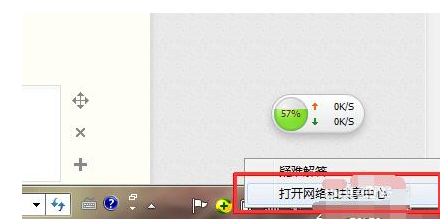
电脑电脑图解1
2、可以看到网络连接有没有黄色的叹号或者红色的叉号。下图:
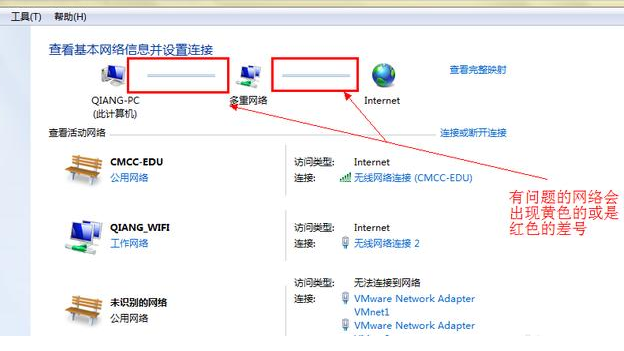
连不了网电脑图解2
3、如果有就单击黄色的叹号或红色的叉号,系统自动诊断问题。
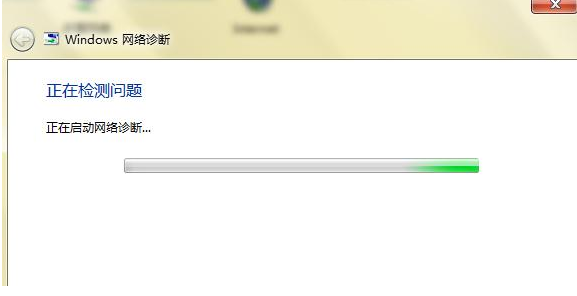
电脑连不上网怎么回事电脑图解3
4、根据疑难解答出现的问题,接着看看下面的手动修复方法操作。
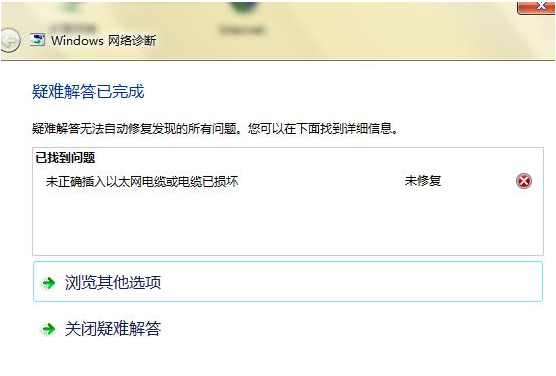
上不了网电脑图解4
方案二
1、在打开网络共享中心界面,我们点击更改适配器。

连不了网电脑图解5
2、一般情况下我们使用的都是本地连接,右击本地连接选择诊断。
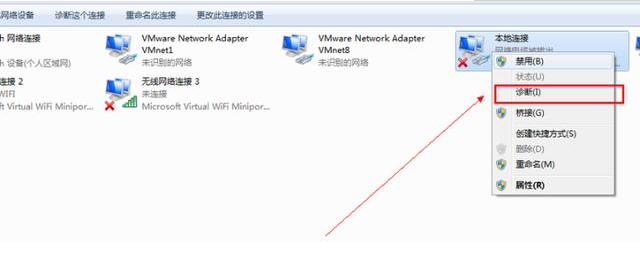
连不了网电脑图解6
3、诊断之后,再右击禁用然后重启。
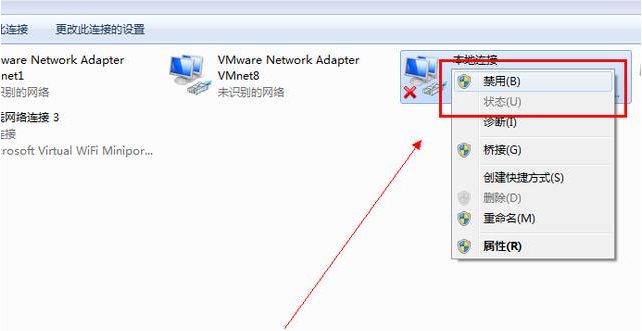
电脑电脑图解7
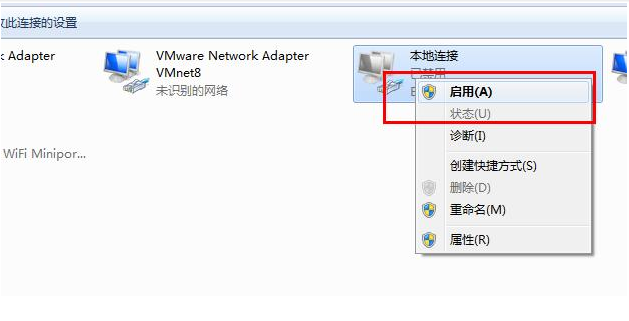
上不了网电脑图解8
方案三
1、检查网络设置问题。右击计算机,然后点击网络名称,选择窗口中的属性。
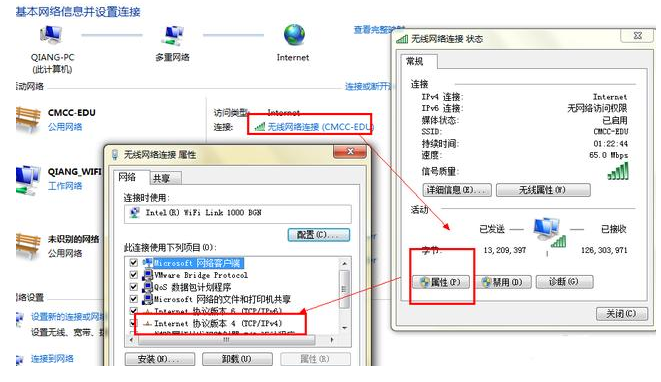
电脑连不上网怎么回事电脑图解9
2、双击TCP/IPv4,勾选自动获得IP地址、自动获得DNS服务器地址。
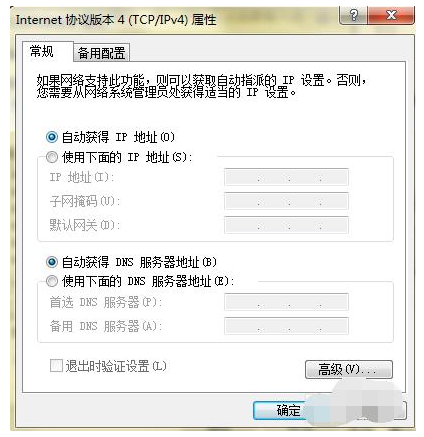
电脑连不上网怎么回事电脑图解10
以上就是电脑连不上网的解决方法了。如果想要无法解决网络问题建议给电脑重装系统,小白这边准备了一套详细的教程,如果不懂还有技术客服免费帮助您解决,让您由小白秒变装机大神。
相关推荐: